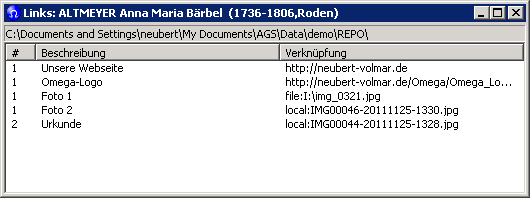
Die Verweise befinden sich in den Dokumenten 1 und 2 auf der Karteikarte.
(Mitteilung von P. MEIER vom 28.03.2007)
Links werden in eckigen Klammern eingegeben. Sie besitzen eine der folgenden Formen:
| Form | Beschreibung | Beispiel | |||||||||
|---|---|---|---|---|---|---|---|---|---|---|---|
| [https:...|...]< | Link auf eine Datei im Internet | | [http:...|...]< | Link auf eine Datei im Internet | [https://omeganer.de|Webseite von Omega] | [file:...|...] | Link auf eine Datei auf dem Rechner | [file:C:\Fotos\Img-2141.jpg|Obere Mühle] | [local:...|...] | Link auf eine Datei in der aktuellen Kartei (lokale Kopie) | [local:Img-2141.jpg|Obere Mühle] | |
Der Editor von AGS unterstützt Sie beim Einfügen von Links auf Dateien und ermöglicht es Ihnen auch, lokale Kopien der Dateien anzulegen, auf die verwiesen wird (lokale Links).
Der Vorteil von local:-Links besteht darin, dass die Dateien, auf die damit verwiesen wird, bei Sicherungen der Kartei mitgesichert und bei einer Wiederherstellung der Kartei zusammen mit den Karteikarten wiederhergestellt werden. Dadurch können Sie die Kartei inklusive aller Dateien, auf die verwiesen wird, an einen Dritten weitergeben. Durch das Kopieren der Dateien in den REPO-Ordner benötigen Sie jedoch mehr Speicherplatz.
Wenn hingegen auf Dateien an einer anderen Stelle verwiesen wird, werden die Links i.d.R. ins Leere zeigen, wenn diese Dateien verschoben oder gelöscht werden oder wenn die Kartei auf einen anderen Rechner kopiert wird, wo die Dateien nicht existieren.
Insgesamt sollten Sie sich vor einer Nutzung von Links genau überlegen, ob Sie lokale Links einsetzen wollen oder nicht, und wie diese Verwendung mit dem Zweck der Kartei korrespondiert.

In der Menüleiste der Karteikarte befindet sich eine mit dem Linksymbol beschriftete Schaltfläche. Durch Anklicken mit der linken Maustaste wird die Liste der in den beiden Dokumenten 1 und 2 enthaltenen Links geöffnet. Dazu müssen Sie erst die Links wie oben beschrieben in den Dokumenten eingegeben haben.
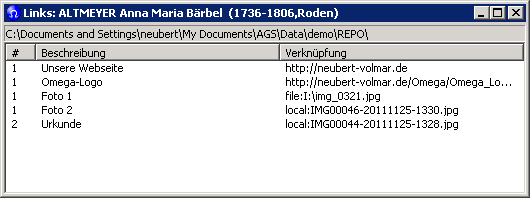
Die Liste zeigt den Pfad zu lokal gespeicherten Dateien. Die Spalte der Liste enthalten
Bei Auswertungen in den Formaten RTF-Datei und HTML-Datei werden die Links in den Dokumenten jedoch nicht wie normaler Text behandelt: für Links auf Dokumentdateien (.doc, .rtf, .odt, .txt) werden die verlinkten Dateien eingebettet, für Links auf andere Dateien werden Hyperlinks erzeugt. Handelt es sich bei den verlinkten Dateien um Bilddateien (.jpg, .jpeg, .bmp, .gif, .png), dann werden die Bilder zusätzlich direkt in der RTF-Datei oder HTML-Datei angezeigt.
Klicken Sie einen Hyperlink in der erstellten RTF-Datei oder HTML-Dateian, wird die Datei, auf die der darin enthaltene Link verweist, mit dem Programm geöffnet, welches standardmäßig in Windows für den jeweiligen Dateityp eingerichtet ist.
Bitte beachten Sie, dass die verlinkten Dateien nicht in die RTF-Datei oder HTML-Datei eingebettet sind, sondern lediglich Verweise auf Dateien auf Ihrem Rechner darstellen. Wenn Sie die erstellte RTF-Datei oder HTML-Datei an Dritte weitergeben, wird der Empfänger die Dateien nicht öffnen und die Bilder nicht sehen können. Sie können aber die RTF-Datei in eine PDF-Datei mit eingebetteten Bildern umwandeln und die PDF-Datei weitergeben. Dies können Sie beispielsweise mit dem kostenlosen Programm PDFCreator oder durch die entsprechende Funktionalität in Ihrem Textverarbeitungsprogramm bewerkstelligen.
Die Einbettung von Dokumenten funktioniert nur bei Microsoft Word und nicht bei OpenOffice und LibreOffice.
Um die Verknüpfungen in Microsoft Word zu löschen, findet man die entsprechenden Befehle bei Microsoft Word 2003 unter Bearbeiten | Verknüpfungen und bei Microsoft Word 2007 unter Vorbereiten | Verknüpfungen mit Dateien bearbeiten.